Kako dokazati besedilo v tujem jeziku v Wordu 2016

V interesu kozmopolitizma vam Word 2016 omogoča delo s tujimi jeziki. Naučite se, kako vnesti in urediti besedilo v tujem jeziku, ter preveriti črkovanje in slovnico.
Želite, da je vaša PowerPoint predstavitev popolna. Ukaz PowerPoint Change Case vam omogoča, da besedilo na diapozitivih PowerPoint pravilno napišete z velikimi črkami. Naslovi diapozitivov bi morali skoraj vedno uporabljati velike velikosti. Prva raven oznak na diapozitivu lahko uporablja naslov ali stavek. Nižje ravni običajno uporabljajo velike in male črke.
Če želite popraviti veliko začetnico v svoji predstavitvi, izberite besedilo, ki ga želite napisati z velikimi črkami, in sledite tem korakom:
Izberite zavihek Domov na traku in nato v razdelku Pisava kliknite gumb Spremeni velikost črk.
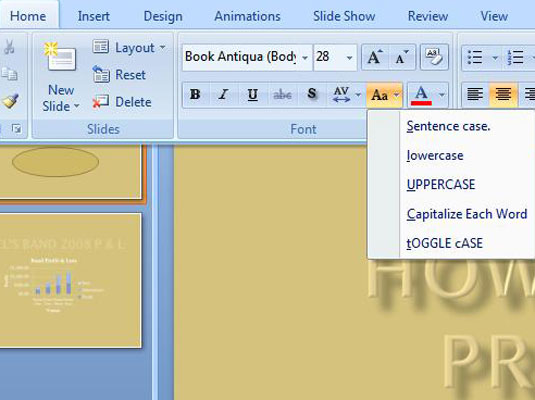
To razkrije meni z možnostmi Spremeni primere.
Kliknite želeno uporabo velikih začetnic.
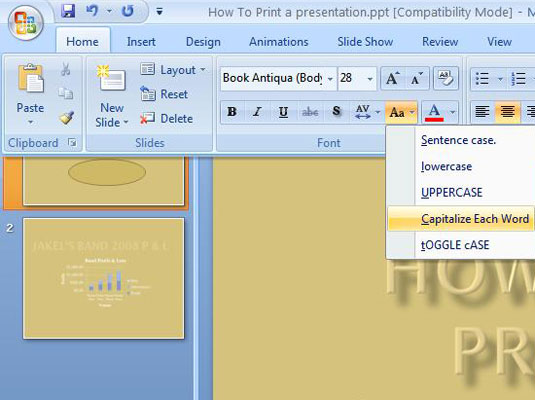
Tu so možnosti primera:
Velikost stavka: prva črka prve besede v vsakem stavku je velika. Vse ostalo se spremeni v male črke.
male črke: vse se spremeni v male črke.
VELIKE črke : Vse je spremenjeno v velike tiskane črke.
Vsaka beseda z veliko začetnico: prva črka vsake besede je velika.
TOGGLE MASI: Ta možnost spremeni velike črke v male črke in spremeni male črke v velike, za videz odkupnine.
Preverite rezultate.
Po uporabi ukaza Change Case vedno znova preverite svoje besedilo in se prepričajte, da je rezultat takšen, kot ste nameravali. To še posebej velja, če izberete Veliko črko za vsako besedo. V večini primerov, ki jih je treba ne izkoristiti člankov (kot in ) in predlogi (na primer z in od ). Možnost Naredi vsako besedo z velikimi črkami vsako besedo v naslovu napiše z velikimi črkami, zato boste morali članke in predloge spremeniti nazaj v male črke.
V interesu kozmopolitizma vam Word 2016 omogoča delo s tujimi jeziki. Naučite se, kako vnesti in urediti besedilo v tujem jeziku, ter preveriti črkovanje in slovnico.
Učinkovito filtriranje in razvrščanje podatkov v vrtilni tabeli Excel 2019 za boljša poročila. Dosežite hitrejše analize z našimi namigi in triki!
Reševalec v Excelu je močno orodje za optimizacijo, ki lahko naleti na težave. Razumevanje sporočil o napakah reševalca vam lahko pomaga rešiti težave in optimizirati vaše matematične modele.
Odkrijte različne <strong>teme PowerPoint 2019</strong> in kako jih lahko uporabite za izboljšanje vaših predstavitev. Izberite najboljšo temo za vaše diapozitive.
Nekateri statistični ukrepi v Excelu so lahko zelo zmedeni, vendar so funkcije hi-kvadrat res praktične. Preberite vse opise funkcij hi-kvadrat za bolje razumevanje statističnih orodij.
V tem članku se naučite, kako dodati <strong>obrobo strani</strong> v Word 2013, vključno z različnimi slogi in tehnikami za izboljšanje videza vaših dokumentov.
Ni vam treba omejiti uporabe urejevalnika besedil na delo z enim samim dokumentom. Učinkovito delajte z več dokumenti v Wordu 2013.
Sodelovanje pri predstavitvi, ustvarjeni v PowerPointu 2013, je lahko tako preprosto kot dodajanje komentarjev. Odkrijte, kako učinkovito uporabljati komentarje za izboljšanje vaših predstavitev.
Ugotovite, kako prilagoditi nastavitve preverjanja črkovanja in slovnice v Wordu 2016, da izboljšate svoje jezikovne sposobnosti.
PowerPoint 2013 vam ponuja različne načine za izvedbo predstavitve, vključno s tiskanjem izročkov. Izročki so ključnega pomena za izboljšanje vaše predstavitve.




